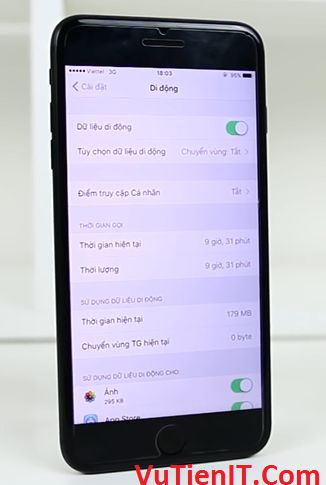
Dạo gần đây một chù đề đang được nổi nên mọi người đang bàn tán đó là nên mua iPhone chạy chip Qualcomm hay chip Intel? Thì vấn đề này nay mình xin được giải thích cho các bạn hiểu cũng như muốn biết thêm thông tin về vấn đề này
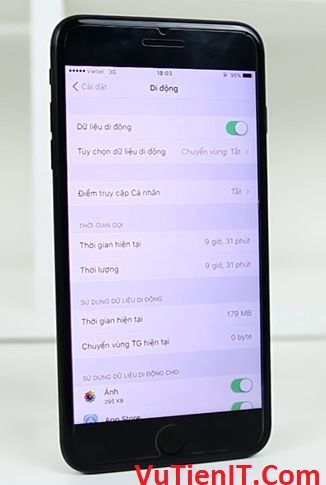
Chip Qualcomm và Chip Intel cái nào tốt hơn?
Chip Qualcomm và Intel là 2 cái đang được nằm trên iPhone 7 Plus không phải là vi xử lý CPU. Mình thấy rằng rất nhiều bạn khi nghe đến 2 cái tên này thì đều có đồng quan điểm là iPhone 7 Plus chạy chip Quanlcomm hay là Intel. Mình xin trả lời là các bạn hoàn toàn sai lầm. Mình đã có bài đánh giá chi tiết chiếc điện thoại này rồi bạn có thể tham khảo Đánh Gía Chi Tiết Điện Thoại iPhone 7 Plus
Ở đây nhà sản xuất Appe đang tích hợp 2 con chíp để bắt sóng mạng 4G. Và một trong nhữn bài báo mình tìm được trên mạng cho biết rằng 4G của Qualcomm sẽ mạnh hơn 30% so với Intel nhà nhanh hơn 70% khi tín hiệu sóng ở mức thấp nhất. Giống như là điện thoại bạn đang ở 4G và dang ở cột sóng 1 vạch thì Qualcomm nhanh hơn 70%
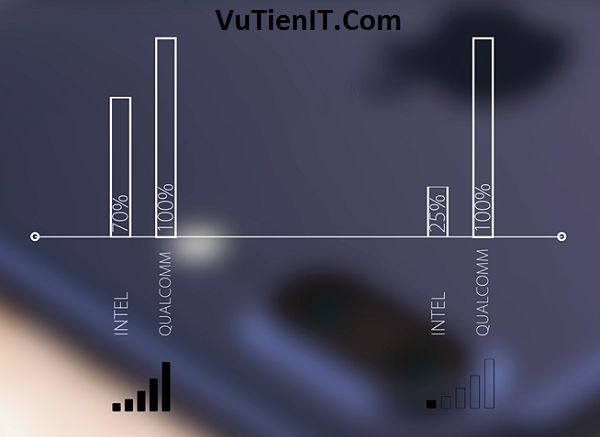
Phân biệt iPhone chạy Chip Qualcomm và iPhone chạy chip Intel
Vậy có cách nào để nhận biết chiếc điện thoại iPhone 7 Plus của bạn đang chạy chíp nào không? Câu trả lời cho bạn là có. Thì để nhận biết không phải dựa vào thị trường riêng biệt mà ngay cả cùng 1 thị trường như nước Mỹ chẳng hạn thì cũng được chia ra 2 loại máy chạy 2 chip khác nhau.
Để phân biệt được điện thoại bạn đang chạy chip nào thì hãy kiểm tra dãy mã phía sau mặt máy nằm gần về dưới có ngi là tên Model
- Chip Qualcomm: A1660 & A1661
- Chip Intel: A1778 & A1784
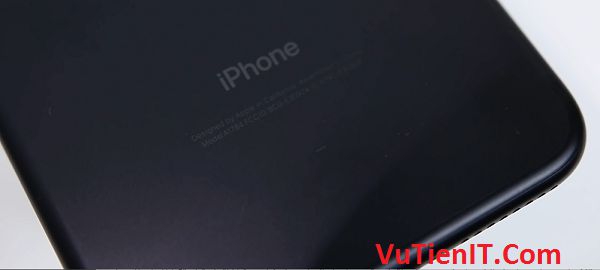
Khi bạn mua máy cũ hay mới thì bạn có thể phân biệt máy đang chạy Chip nào dựa vào thông số Model bên trên mình đã đề cập tới cho bạn.
Vậy nếu bạn đang sử dụng hay mua chip Intel có đáng no ngại không? Câu trả lời là không? Bản thân mình đang sử dụng iPhone 7 Plus của Model Intel mà chả thấy gặp vấn đề gì cả. Nó không ảnh hướng tới quá trình sử dụng của mình cả. Đây là Model để bắt sóng mạng 4G. Mà trong năm nay thì 4G mới bắt đầu triển khai rộng rãi. Và chắc chắn một điều đó là cũng giống mạng 3G ta phải mất 2 đến 3 năm mới thấy được sự ổn định của nó. Cho nên các bạn không cần phải lo lắng về vấn đề này làm gì cả.
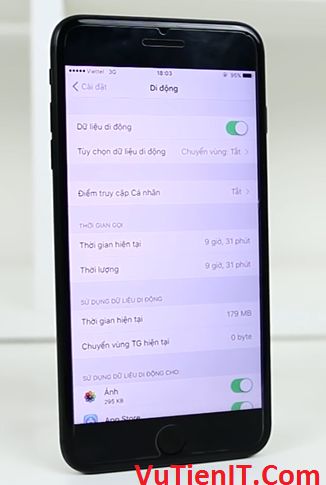
Như con của mình đang sử dụng thì chả thấy phàn nàn gì về sóng điện thoại cả. Nó giống như cái vụ ngày xưa đó là Apple cho ra đời iPhone 6 và 6 plus mọi người cũng bạn tán là nó sử dụng chip của Samsung hay TSMC. Truyện đó được bùng nổ nên và cái nhau được một thời gian. Bây giờ thì có mà nào quan tâm đến truyện đó nữa đâu? Các bạn mua máy thì vẫn mua bình thường.
Chẳng qua là chúng ta đã quá soi mói đi sâu vào các tiểu tiết mà thôi. Về sau thì vấn đề này sẽ trở nên quên lãng mà thôi.Vì cơ bản ngay tại thị trường Việt Nam thì 4G vẫn chưa có để sử dụng. Và như mình đã đề cập ở đầu bài viết đó là tốc độ sóng của Qualcomm nhanh hơn 30% so với Intel với điều kiện đó là mạng sóng ở mức cao nhất.
Tổng Kết
Nói tóm lại là mình thấy việc này cũng không đáng lo ngại lắm mà phải cần quan tâm nhiều đến vậy. Giỏi lắm thì 4G thì phủ sóng ở các thành phố lớn như ở Hà Nội, TP. HCM,.. và một vài nơi lớn. Còn các bạn ở nơi khác thì chủ yếu sử dụng 3G mà thôi. Thì vấn đề gì chúng ta phải lo lắng đó là mua phải iPhone 7 Plus chíp Intel kém 4G.Tuy nhiên nếu bạn thực sự lo lắng thì bạn trước khi mua máy thì có thể tham khảo không tin trên mình đã chia sẻ cách để phân biệt rồi.
